- 인쇄
바코드 스캐너 문제 해결 방법
Tulip에서 바코드 스캐너의 문제를 발견하는 방법은 다음과 같습니다.
바코드 스캐너가 Tulip에서 작동하지 않는 이유는 두 가지가 있습니다:
- 장치가 Tulip에서 지원되지 않습니다.
- 스캐너/리더가 올바르게 구성되지 않았습니다.
Tulip은 바코드 스캐너의 식별자(공급업체 ID와 제품 ID의 조합으로 구성)를 사용하여 바코드 스캐너와 키보드와 같은 기타 USB 장치를 구분합니다. 이 때문에 현재 모든 바코드 스캐너가 Tulip에서 작동하는 것은 아닙니다.
Tulip에서 바코드 스캐너를 처음 사용하는 경우 이 바코드 스캐너 설정 가이드를 참조하세요.
일반적인 문제 원인
바코드 리더가 Tulip IoT 게이트웨이 또는 Tulip 플레이어와 함께 작동하려면 Tulip에서 바코드의 내부 ID를 등록해야 하며 바코드 리더가 키보드 모드에서 끝에 새 줄이 있는 상태로 출력해야 합니다.
바코드 스캐너는 일반적으로 특정 제어 바코드를 스캔하여 구성합니다. 이러한 정보는 바코드 제조업체의 설명서에 나와 있습니다.
참고: Tulip은 바코드 스캔 끝에 새 줄을 사용하여 메시지의 끝을 표시합니다. 바코드가 전환 끝에 캐리지 리턴을 추가하도록 설정되어 있지 않으면 메시지가 Tulip으로 전송되지 않습니다.
바코드에는 개행 문자가 포함될 수 있습니다. 리턴 문자가 포함된 바코드는 리턴으로 구분된 쌍으로 분할되어 별도의 메시지로 Tulip 백엔드로 전송됩니다.
바코드 스캐너 테스트 단계
바코드 스캐너를 테스트하는 방법에는 두 가지가 있습니다.
먼저 바코드 스캐너가 키보드로 성공적으로 출력되는지 테스트할 수 있습니다.
모든 앱에서 텍스트 위젯이 있는 새 양식 단계를 만들고 레이블을 지정합니다. 아래 스크린샷에서는 "바코드 입력"이라고 합니다.
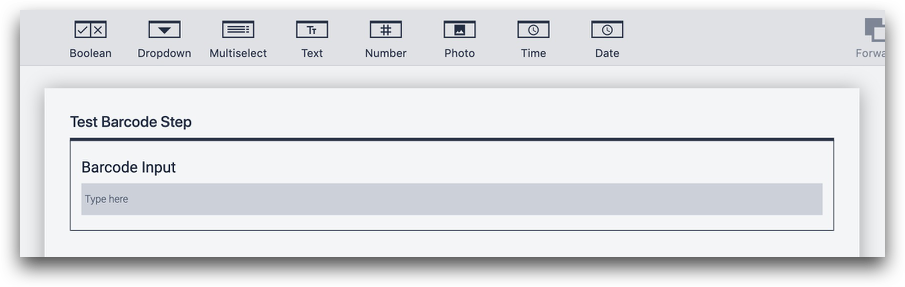
그런 다음 플레이어에서 해당 양식 단계를 열고 스캐너로 바코드를 스캔합니다. 바코드가 텍스트 위젯에 채워져야 합니다. 그렇지 않으면 바코드가 키보드로 출력되도록 형식이 지정되지 않은 것입니다.
이 테스트를 통과했다면 바코드 스캐너를 사용할 때 트리거가 성공적으로 실행되는지 테스트해야 합니다.
새 정상 단계를 만들고 바코드 스캐너를 사용할 때 트리거가 실행되는 트리거를 추가합니다. 바코드 데이터를 "barcode_id"라는 변수에 저장합니다. 그 모습은 다음과 같습니다:
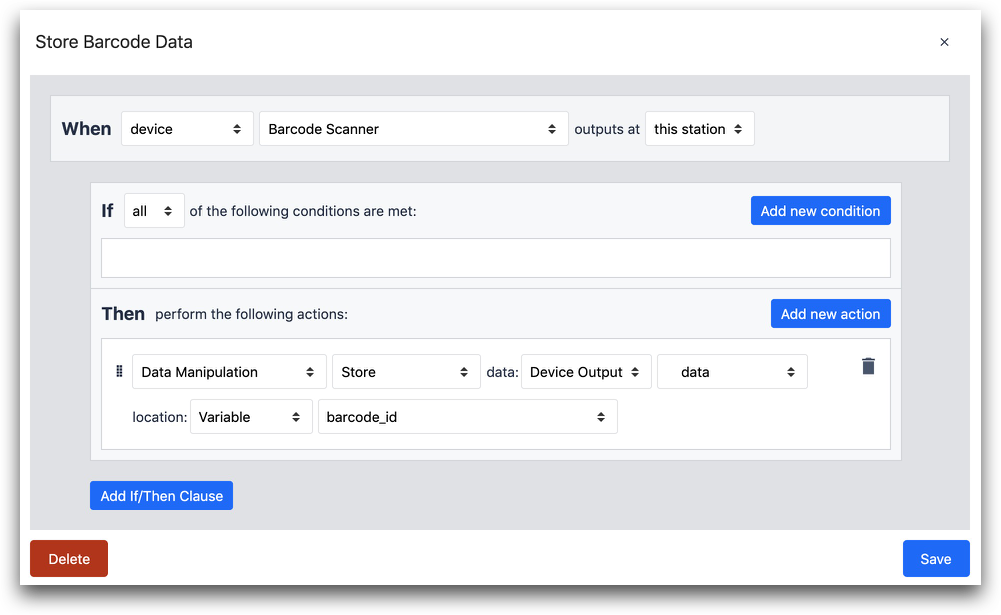
WHEN
- "장치" "바코드 스캐너"가 "이 스테이션"에서 출력할 때
THEN
- "데이터 조작" "저장" 데이터: "장치 출력" "바코드 스캔 -> 데이터" 위치: "변수" "바코드_ID"
그런 다음 "가변 텍스트" 위젯을 추가하고 값을 "바코드_id"로 설정합니다.
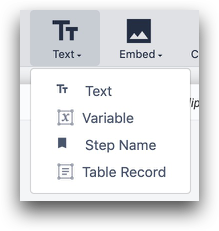
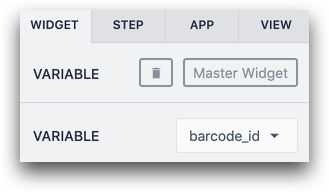
그런 다음 튤립 플레이어에서 이 단계를 열고 바코드를 스캔합니다. 바코드 값이 스텝에 표시되어야 합니다. 그렇지 않은 경우 플레이어 내에서 바코드 스캐너를 설정하는 데 사용한 공급업체 ID 및 제품 ID가 올바르지 않은 것이므로 장치에 대한 올바른 세부 정보를 검색해야 합니다.


